Подключение сканеров MERTECH к кассе Эвотор¶
Настройка кассы через личный кабинет ЭВОТОР¶
Зайдите в личный кабинет ЭВОТОР.
Перейдите в раздел «Мои приложения» и нажмите «Добавить новое» (рис.1).
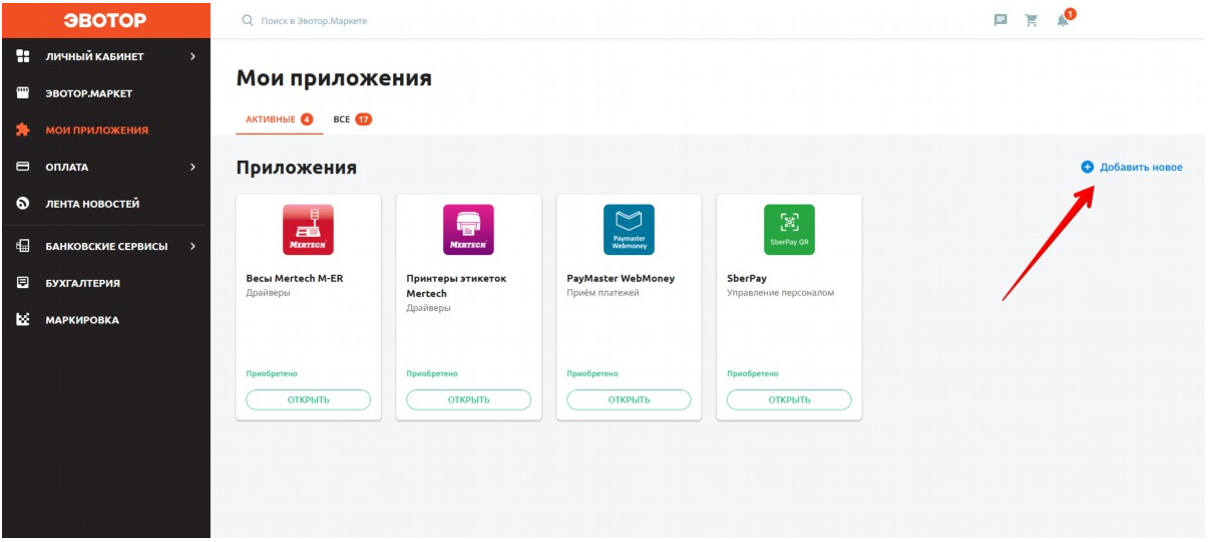
Личный кабинет ЭВОТОР (рис.1)¶
3. В поисковой строке введите название драйвера «Драйвер 2D-сканера под маркировку в режиме COM-порта» и выберите его в списке. Либо перейдите по прямой ссылке на драйвер (рис.2).
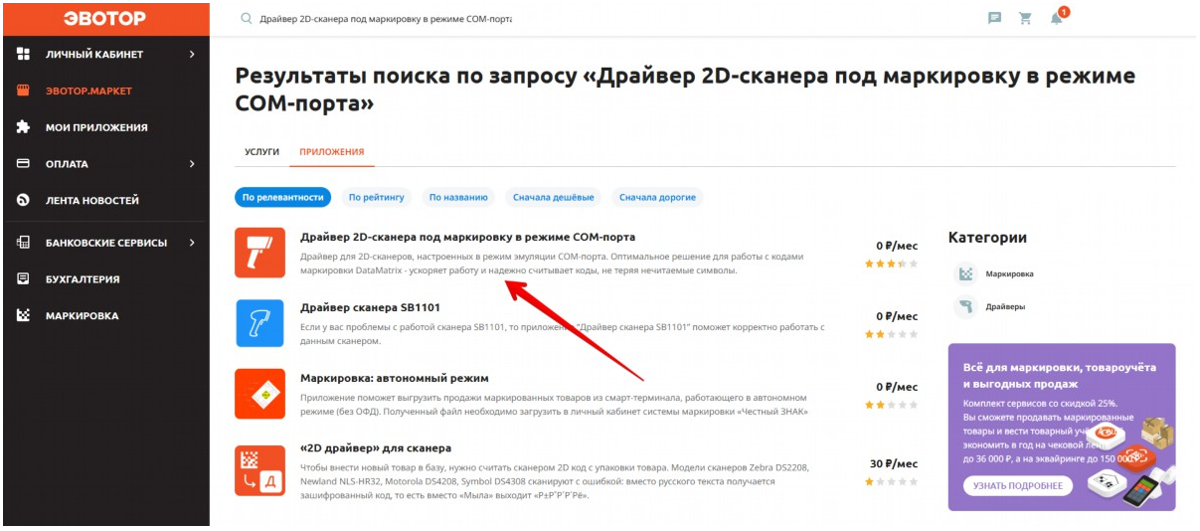
Поиск драйвера (рис.2)¶
На странице драйвера нажмите кнопку «Установить» (рис.3).
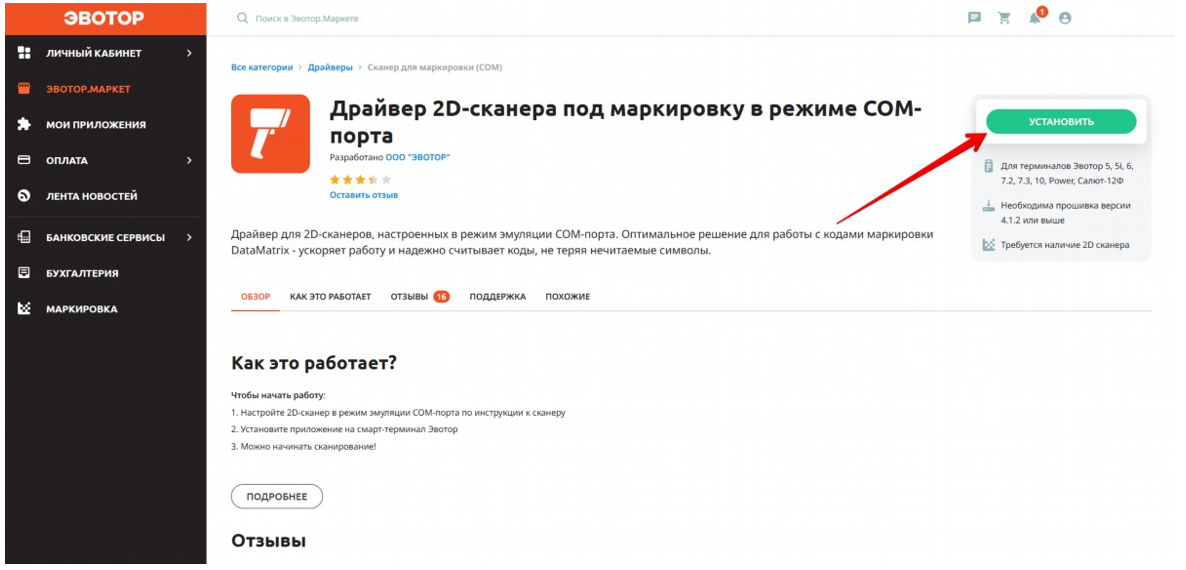
Установка драйвера (рис.3)¶
На следующей странице выберите вашу кассу из списка и нажмите «Установить» (рис.4).
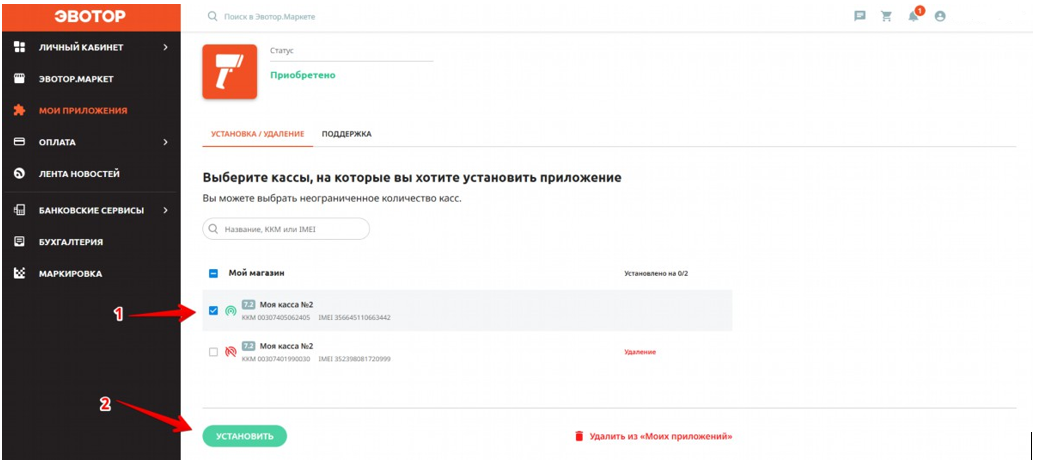
Выбор кассы для установки (рис.4)¶
После установки драйвер появится на странице «Мои приложения».
Настройка беспроводного сканера¶
Отсканируйте код для сопряжения на передатчике (dongle) и вставьте его в USB разъем на кассе ЭВОТОР (рис.5).

Подключение dongle к ЭВОТОР (рис.5)¶
Переведите сканер в режим передачи USB-COM, отсканировав настроечный код из краткого руководства (рис.6).

Переключение интерфейса для беспроводных (рис.6)¶
Настройка проводного сканера¶
Подключите USB сканера к кассе ЭВОТОР.
Переведите сканер в режим передачи по COM порту, отсканировав настроечный код (рис.7).
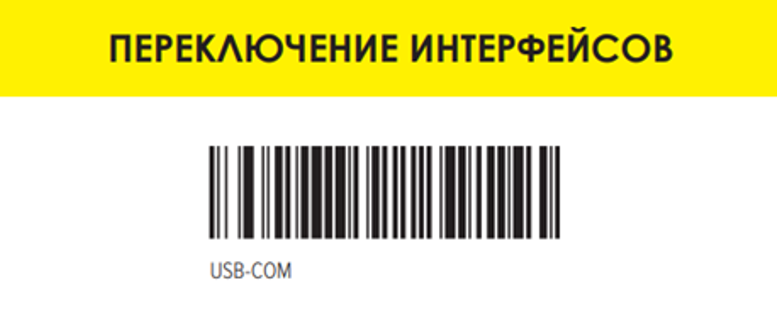
Переключение интерфейса для проводных (рис.7)¶
Настройка на кассе Эвотор¶
Перейдите в настройки на кассе ЭВОТОР (рис.8).
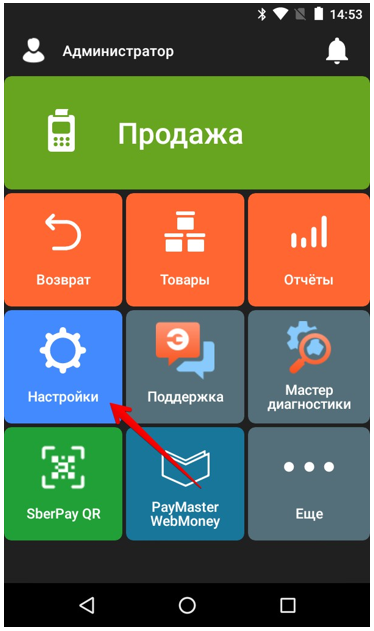
Главное меню ЭВОТОР (рис.8)¶
В меню «Настройки» выберите пункт «Оборудование» (рис.9).
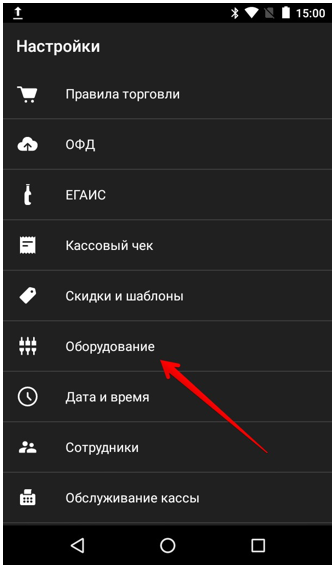
Меню настроек (рис.9)¶
Сканер отобразится как неизвестное устройство, нажмите на него (рис.10).
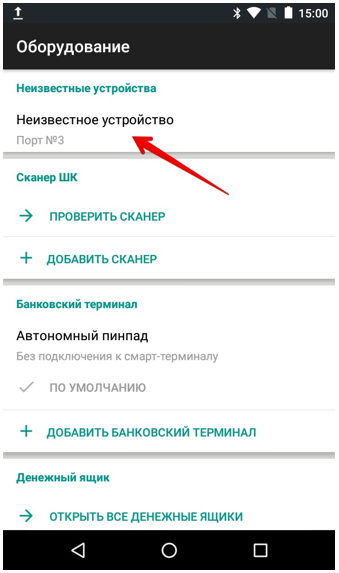
Меню оборудование (рис.10)¶
Выберите «EvotorScannerDriver» для инициализации сканера (рис.11).
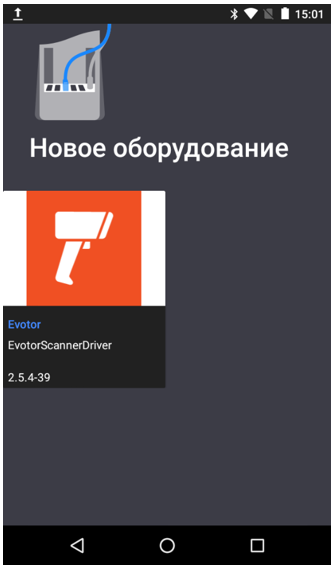
Выбор драйвера (рис.11)¶
В меню оборудование нажмите «Проверить сканер» (рис.12).
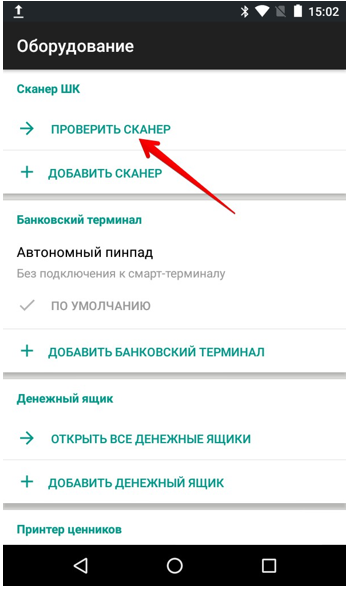
Проверить сканер (рис.12)¶
Отсканируйте проверочный код с экрана кассы (рис.13).
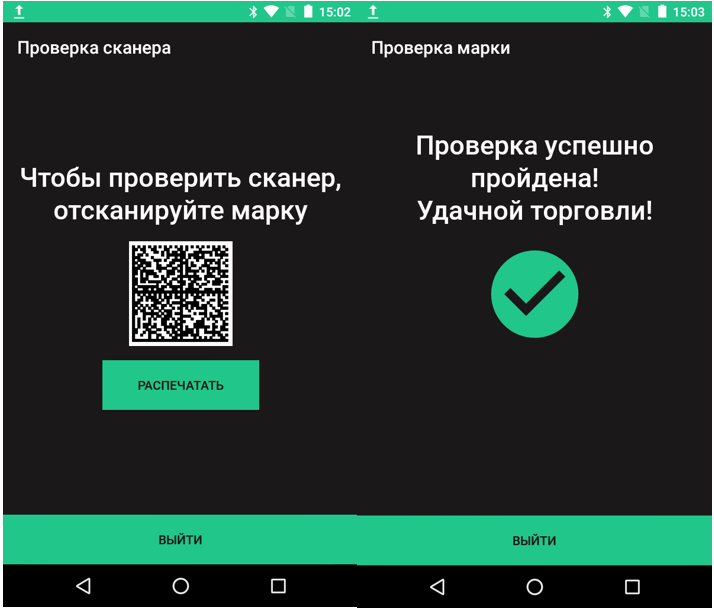
Проверочный код (рис.13)¶
Примечание
Если Вы не нашли ответа на свой вопрос или нуждаетесь в консультации наших технических специалистов, пожалуйста позвоните по телефону бесплатной горячей линии Mertech 8-800-555-7783 или напишите запрос на нашу почту support@mertech.ru
М.П.В. 04.07.2025